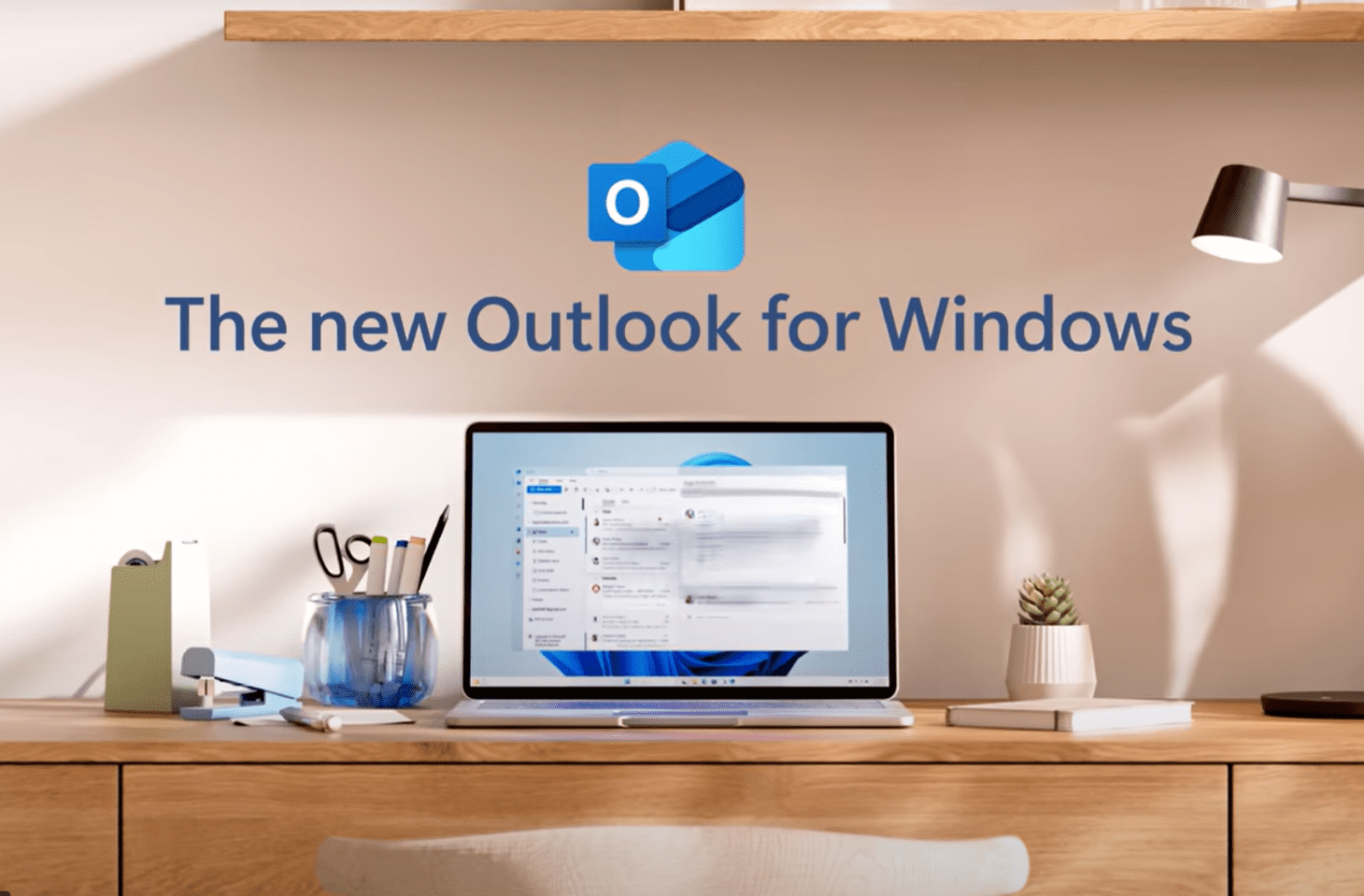Microsoft is begonnen met alle gebruikers over te zetten naar de nieuwe Outlook-applicatie. Verkies jij de oude versie? Beheerders kunnen de overstap nog tegenhouden.
De nieuwe Outlook-applicatie is sinds vorige zomer beschikbaar en Microsoft wil de transitie op gang trekken. Voordien kon je als gebruiker via een opt-in kiezen om de nieuwe versie uit te proberen, maar Microsoft verandert het geweer van schouder. Gebruikers met een Microsoft 365 Business Standard en Premium-abonnement worden vanaf januari automatisch overgezet, ook als ze daar niet voor kiezen.
Blijf jij liever bij de oude versie van Outlook? Terugkeren kan nog steeds. De oude Outlook-app wordt nog tot 2029 ondersteund. Durf neen zeggen tegen Microsoft als de nieuwe versie je nog niet heeft overtuigd. We laten je in deze handleiding zien hoe je terugkeert en hoe je als IT-beheerder de verplichte overstap voor iedereen in je organisatie kan tegenhouden.
-
Stap 1: Van oud naar nieuw (en weer terug)
In de oude Outlook-app zie je sinds de zomer in de rechterbovenhoek een schakelaar die je naar de nieuwe Outlook-app brengt. Je hoeft die maar simpelweg te selecteren en Outlook wordt opnieuw geladen. Je zou denken dat je even eenvoudig weer terug naar de oude versie kan, maar dat is buiten Microsoft gerekend. Microsoft speelt het graag sluw en verstopt de terugkeerfunctie in de taakbalk van het nieuwe Outlook. Klik op Help en vervolgens Ga naar de klassieke versie van Outlook. Om zeker te zijn dat je de ‘juiste’ versie krijgt, kan je Outlook ook via het Windows-startmenu openen. Beide Outlook-versies leven naast elkaar in Windows en worden met Classic of New van elkaar onderscheiden.
-
Stap 2: Schakelaar verbergen
Wil je niet in de verleiding gebracht worden om op de schakelaar te klikken? Je kan de schakelaar via Windows Register verstoppen. Selecteer achtereenvolgens Computer > HKEY_CURRENT_USER > Software > Microsoft > Office > 16.0 > Outlook > Options > General om in het juiste venster te komen. Maak een nieuwe DWORD-waarde (32-bit) aan en geef deze de naam HideNewOutlookToggle. Geef deze vervolgens waarde 1. Blijf nog even in Windows Register, want je kan via hier ook weer terugkeren naar de oude Outlook-app. Ga in het Outlook-menu naar Preferences. Maak de DWORD-waarde UseNewOutlook en laat die op 0 staan.
-
Stap 2b: Schakelaar verbergen (admin)
IT-admins hebben de mogelijkheid om de schakelaar te verbergen op apparaten die onder hun beheer vallen. Hiervoor dien je een cloudbeleid in te stellen voor de Office-omgeving van de organisatie. Meld je aan bij het Microsoft 365 Apps-beheercentrum. Ga naar Beleidbeheer onder Aanpassing Klik op Maken om een nieuw cloudbeleid te creëren. Zoek naar het beleid De schakelaar “Probeer de nieuwe Outlook” verbergen in Outlook en schakel dit in. -
Stap 3: Nieuwe Outlook verwijderen
Soms moet je het hard spelen. In Windows-versies na 23H2 is de nieuwe Outlook-app standaard geïnstalleerd. De installatie van de nieuwe Outlook-app op je pc kan je niet voorkomen, maar je kan de applicatie nadien weer verwijderen. Dit doe je via PowerShell. Open PowerShell als administrator en typ het volgende commando in: Remove-AppxProvisionedPackage -AllUsers -Online -PackageName (Get-AppxPackage Microsoft.OutlookForWindows).PackageFullName. Druk nu op de Enter-toets om het script te draaien. Deze stap werkt zowel om een automatische als handmatige installatie van de nieuwe Outlook-app tegen te houden. Gebruik je een Windows-versie ouder dan Windows 11 23H2? Dan zal de nieuwe Outlook zichzelf opnieuw installeren wanneer je apparaat updatet. Om dat te voorkomen, moet je opnieuw het Windows Register openen. Verwijderd onderstaande registerwaarde: HKEY_LOCAL_MACHINE\SOFTWARE\Microsoft\WindowsUpdate\Orchestrator\UScheduler_Oobe\OutlookUpdate
Uitstel is geen afstel
Deze maatregelen zorgen ervoor dat je nog even op de oude Outlook-app kan blijven. Helaas zal je de strijd niet eeuwig kunnen blijven winnen. Hoewel de oude versie nog tot 2029 blijft bestaan, zal iedereen vroeg of laat toch de overstap moeten maken van Microsoft.